Nexus7で電子書籍を読む方法

Nesux7は大人気のあるAndroidタブレットになることはもう事実だ。Kindle Fireとほぼ同じ価格ですが、もっと先進的なハードウェアを持っています。もっと重要なのは、Google Playストアが使えることだ。
でも、これも問題になっていました。ネクサス セブンを持っていますけど、Google Playストアから購入した電子書籍しか読めません。つまり、Kindleストアや青空文庫などのサードパーティの電子ブックストアから購入した本を読みたいなら、Nexus7でこれらのファイルを読めません。
これはAmazon Kindle、楽天Koboやソニーebookstoreなどの大手なストアに発売する電子書籍はDRMで保護されるからです。でも、パソコンにそんなに詳しく知らない人にとって、Amazonストアからの漫画を読みたい場合、Kindleシリーズのデバイスを購入しなければなりませんか。楽天ストアからの本を読みたい場合、Kobo miniなどの電子書籍リーダーを購入しなければなりませんか。Sonyブックを読みたい場合、Sony Readerを購入しなければなりませんか。
答えは:No!
では、この文章に詳細な操作ステップを紹介させていただきます。
Nexus7で電子書籍を読む方法
Step1:電子書籍をDRMフリーのEPUBファイルに変換する。
上記のビデオを見ることを強くおススメします。ストアによってDRM種類はちがいがありますけど、当社の[Epubor Ultimate]製品を推薦します。多様なDRMも解除して、形式変換もできますから。
無料体験版の製品をダウンロードする。
ご注意:Google Play booksアプリでPDFのファイルも読めます。
Step2:変換した電子書籍をGoogle Play booksへアップロードする。
GoogleはフリーDRMのEPUBとPDF形式の電子書籍をアップロードすることを許す。だから、アップロード前に、購入した本をDRMフリーにすることをあらかじめご確認してください。
1.Play booksアプリを起動する。
2.パソコンまたGoogleドライブを通して、読みたい本(もうフリーDRMになった)を選択して、アップロードボタンをクリックする。
では、Google Play booksライブラリにアップロードした本が見られます。本のカバーをタップして、本を開きます。本を読んで始められます。今度アプリを起動するたびに、読み終えた最後のページが自動的に同期されられます。
今、あなたの持っているNexus7でKindle、KoboやSonyなどの電子書籍を存分に楽しめましょう。
Nexus7でKindle電子書籍を読む方法
方法1:Kindleアプリを利用する。Google PlayアプリよりKindleを入力して検索する。それから、Kindle for Androidアプリをダウンロードしてインストールする。

方法2:電子書籍をフリーDRMのEPUBファイルに変換する。Kindleアプリを利用したくない場合、購入した本をKindle DRMを解除して、EPUBファイルに変換することが必要です。当社の「Epubor Ultimate」製品をおススメです。それから、変換したフリーDRMのEPUB電子書籍をあなたの持っているNexus7にインストールしたGoogle Play booksアプリへアップロードする。では、あなたのNexus7でKindleの本を読んではじめましょう。
ヒント:実は、Nexus7でGoogle Play booksアプリを利用したくない場合、外のAndroid用電子書籍リーダーアプリも利用できます。
あわせて読みたい:


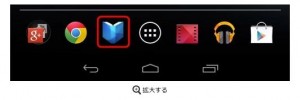



Pingback: 電子書籍を快適に読むための端末 » Epubor